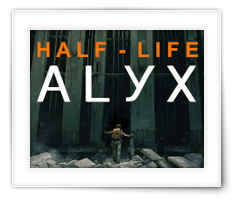Na mijn verhuis naar Nederland liep ik tegen het volgende probleem aan …
Ik heb twee XBox 360’s; een oude “Fat” model en een nieuwere XBox 360E (staat netter naast m’n Xbox One en was maar $149).
Ik heb mijn DLC (Downloadbare Content) op beide XBox 360’s staan., voor het geval dat … nu wil het dat de harddisk va mijn oude XBox 360 overleed en ik deze met een goedkope 500Gb disk heb vervangen (lekker goedkoop bij AliExpress).
Normaal gesproken kun je na het vervangen van de harddisk, de DLC content gewoon weer downloaden, maar er zijn een aantal situaties waar dat dus anders kan of moet …
Het eerste probleem waar ik tegen aan liep was de ongelooflijk langzame Internet verbinding die ik thuis heb. Ik woon aan de rand van een dorp, en ook al verwacht de maatschappij dat alles elektronisch kan, blijkt een redelijke Internetverbinding buiten af toch zeer problematisch. Na 48 uur gaf ik het downloaden van 34 games op …
Een andere goede reden is dat DLC die je gekocht hebt gewoon niet meer beschikbaar is.
Of wat voor mij relevanter was: Je bent naar een ander land verhuisd en de DLC die je voorheen netjes had gekocht is in jouw nieuwe regio niet meer beschikbaar, terwijl het nog netjes draait op jouw andere XBox 360.
Maar je kunt deze methode ook gebruiken om een reserver kopie (backup) te maken van de harddisk van jouw XBox 360 – voor het geval dat de harddisk het in de toekomst begeeft.
Vreemd genoeg wijzen bijna alle methoden die je via Google vindt naar een speciaal kabeltje dat je moet aanschaffen of de harddisk uit de XBox 360 verwijderen en op jouw PC aan te sluiten zodat je de disk daar kunt clonen. Erg handig als je geen desktop hebt of als je geen SATA naar USB adapter het rond slingeren.
Hoe dan ook, deze methode beschrijft hoe je bestanden van de ene naar de andere XBox 360 kunt kopieren. Dit in tegenstelling wat de XBox 360 standaard doet: verplaatsen. Dus de content kan maar op 1 XBox 360 staan …?
Voor deze methode heb je alleen maar een USB stick of een USB harddisk nodig en toegang tot een XBox 360 … of twee.
Merk op : Deze methode is dus NIET bedoelt om illegaal eeen kopietje te maken van DLC van een kennis, en dat is ook niet de bedoeling van dit artikel. Je hebt voor beide XBox 360’s hetzelfde XBox Live account nodig, anders werkt het niet.